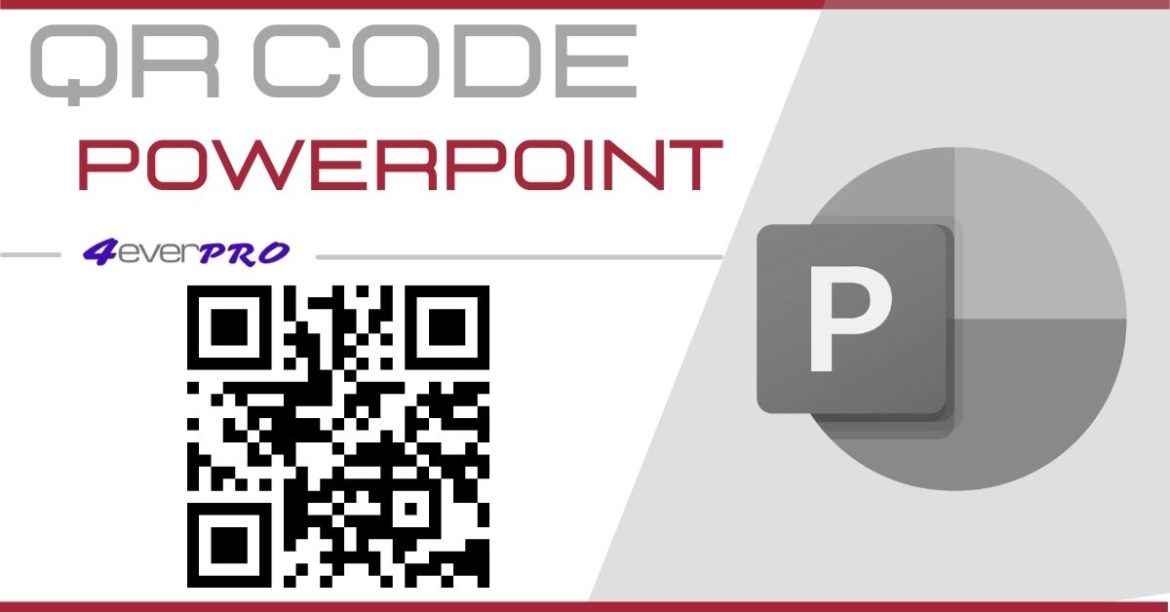Veja neste artigo como criar QR code no Powerpoint utilizando suplementos para aplicar o recurso em diferentes situações.
Quer praticar? Então baixe os modelos utilizados nos nossos artigos e vídeos (como criar QR code no Powerpoint): Downloads suporte.
O QR code que é a abreviação de Quick Response code foi criado em 1994 para separação de peças em uma das empresas do grupo Toyota.
O QR code nunca foi muito divulgado até mesmo porque não havia tecnologias disponíveis para utilização, mas hoje com os computadores e celulares ultramodernos esta ferramenta ganhou maior notoriedade.
A grande funcionalidade do QR code é funcionar como um link visual que pode ser lido de forma rápida e então redirecionar o dispositivo para o objetivo desejado, este objetivo pode ser um site, uma página de vendas, um telefone e muitos outros.

Nos dias de hoje todos conhecem o QR code e a Microsoft não ficou para trás e aplicou o recurso nos principais programas como o Powerpoint, Excel e Word.
Criar um QR code no Powerpoint
Para criar um QR code no Microsoft Word será preciso utilizar a loja de suplementos e baixar o suplemento QR4Office, e para encontrar basta procurar com este nome no campo de busca da loja.
Para acessar a loja de suplementos entre na guia inserir e depois escolha o comando obter suplementos dentro do grupo suplementos.

Com o aplicativo instalado agora entre na guia inserir e dentro do grupo suplementos clique no comando meus suplementos para acessar os suplementos disponíveis, e por fim escolha o QR4Office.
Note que ao abrir o aplicativo uma barra lateral abre ao lado direito e através desta barra um novo QR code pode ser configurado do zero e criado.

A configuração do QR code passa por três etapas a definição do link, as cores e por último o tamanho do objeto.
O primeiro passo é a definição do tipo do direcionamento do QR code, e pode ser para um site, telefone, e-mail, e também SMS. Defina o tipo de link e o caminho deste link escolhido.

O próximo passo é definir as cores do QR code, mas dificilmente se usa cores diferentes de preto e branco, mas tanto os códigos quanto o fundo podem ter as cores personalizadas.

Os campos de configuração do QR4Office também permitem definir o tamanho do objeto antes de aplicar, porém este campo não é tão importante já que o tamanho pode ser alterado manualmente na tela.

Depois de configurar todos os detalhes basta aplicar e utilizar o novo QR code que no Powerpoint pode ser utilizado em apresentações e até para posts de redes sociais.
Quer praticar? Então baixe os modelos utilizados nos nossos artigos e vídeos (como criar QR code no Powerpoint): Downloads suporte.
Ainda tem dúvidas de como criar code no Powerpoint? Então veja como fazer passo a passo pelo nosso vídeo do Canal 4EverOffice no Youtube:
Artigos recentes
- COMO FRITAR UM OVO CORRETAMENTE
- QUAL A DISTÂNCIA ENTRE A TERRA E O SOL
- COMO DOBRAR UMA CAMISETA PASSO A PASSO
- COMO PINTAR PAREDE DE FORMA CORRETA
- FATOS E CURIOSIDADE SOBRE AS FORMIGAS
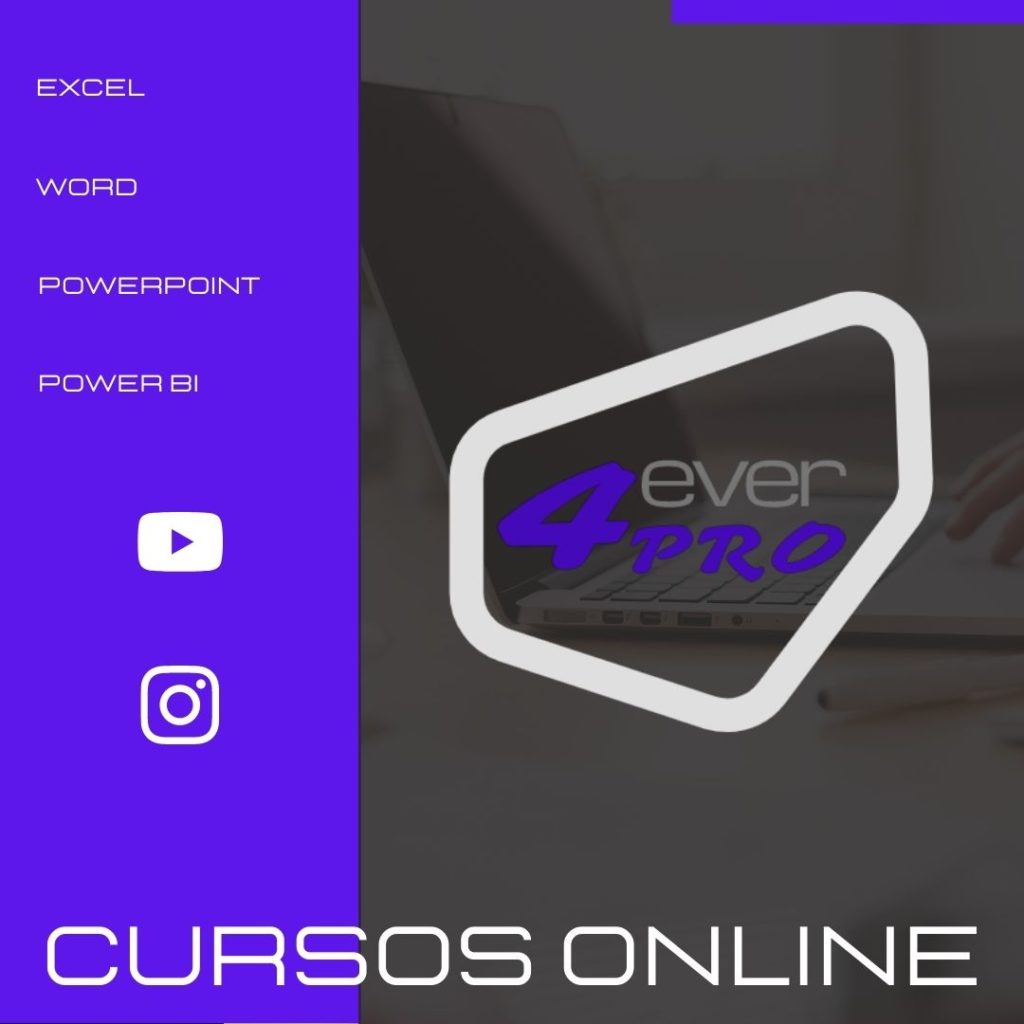

Empreendedor digital e especialista em finanças e controladoria